本篇内容主要讲解“excel下拉菜单选项背景颜色怎么设置”,感兴趣的朋友不妨来看看。本文介绍的方法操作简单快捷,实用性强。下面就让小编来带大家学习“excel下拉菜单选项背景颜色怎么设置”吧!
1、首先需要先去给你的页面添加下拉菜单。
2、在工具栏中找到开始→条件格式。
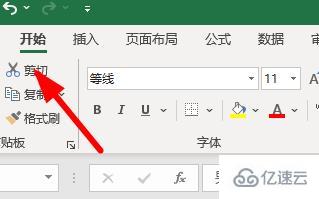
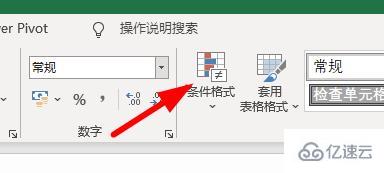
3、接着去选择突出显示单元格规则→其他规则。
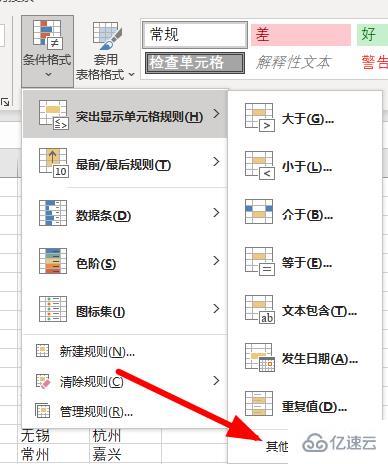
4、在如图的位置去选择合适格式。
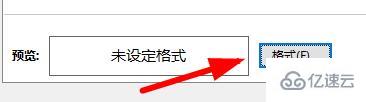
5、里面可以选择多个不同的颜色。
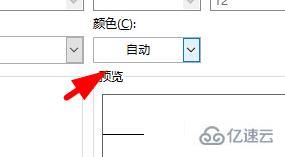
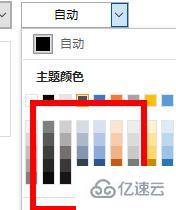
6、颜色设置好后点击确定。
7、将需要满足的条件设置为等于,接着去填上下拉列表中的内容。
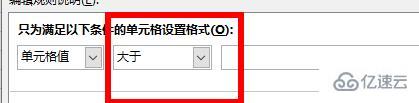
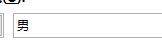
8、点击应用就会发现颜色产生了变化。
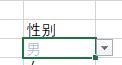
到此,相信大家对“excel下拉菜单选项背景颜色怎么设置”有了更深的了解,不妨来实际操作一番吧!这里是亿速云网站,更多相关内容可以进入相关频道进行查询,关注我们,继续学习!
免责声明:本站发布的内容(图片、视频和文字)以原创、转载和分享为主,文章观点不代表本网站立场,如果涉及侵权请联系站长邮箱:is@yisu.com进行举报,并提供相关证据,一经查实,将立刻删除涉嫌侵权内容。